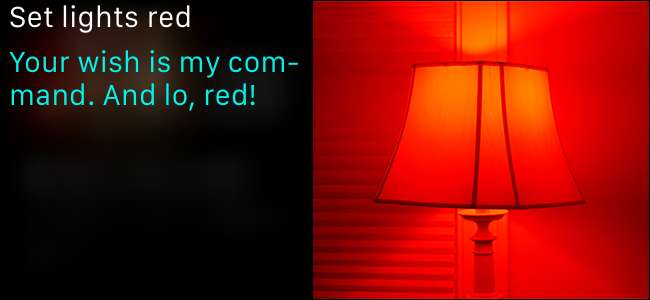
Χάρη στο σύστημα οικιακού αυτοματισμού HomeKit της Apple και την ευελιξία του Siri, μπορείτε πλέον να ελέγχετε τον οικιακό σας φωτισμό μόνο με τη φωνή σας. Διαβάστε παρακάτω καθώς το αποδεικνύουμε χρησιμοποιώντας το Philips Hue.
Για να ελέγξετε τον έξυπνο οικιακό σας φωτισμό χρειάζεστε λίγα πράγματα. Πρώτα απ 'όλα, χρειάζεστε μια συσκευή iOS που και οι δύο εκτελούν Siri και ενημερώνεται σε τουλάχιστον iOS 8.1 ή παραπάνω για υποστήριξη του HomeKit.
ΣΧΕΤΙΖΟΜΑΙ ΜΕ: Ποια είναι η διαφορά μεταξύ των λαμπτήρων Philips Hue 1ης-2ης και 3ης γενιάς;
Θα χρειαστείτε επίσης ένα σύστημα φωτισμού με δυνατότητα HomeKit. Για σκοπούς επίδειξης χρησιμοποιούμε το Σύστημα 2ης γενιάς Philips Hue (η οποία διαθέτει μια ενημερωμένη γέφυρα που υποστηρίζει το HomeKit).
Σημείωση: Εάν ήσασταν πρώτοι υιοθετώντας το Hue, μπορείτε να διατηρήσετε τους υπάρχοντες λαμπτήρες Hue, αλλά θα χρειαστεί να αναβαθμίσετε το Hue Bridge 1ης γενιάς σε μοντέλο 2ης γενιάς.
Πώς να ρυθμίσετε το Siri Control για το Philips Hue
ΣΧΕΤΙΖΟΜΑΙ ΜΕ: Πώς να επαναφέρετε τις συσκευές και τη διαμόρφωση του HomeKit
Βεβαιωθείτε ότι το έχετε ρυθμίσει στη συσκευή iOS του νοικοκυριού σας την οποία χρησιμοποιεί ο κάτοχος / γονέας / άτομο που ελέγχει τα οικιακά είδη αυτοματισμού και έχει συνδεθεί, καθώς το HomeKit είναι συνδεδεμένο με τα στοιχεία σύνδεσης στο iCloud. Δεν θα θέλατε να χρησιμοποιήσετε το iPad του παιδιού σας για να ορίσετε τις ρυθμίσεις του HomeKit (εάν αυτό το παιδί έχει το δικό του αναγνωριστικό iCloud), γιατί τότε θα πρέπει πάντα να επιστρέψετε στο iPad του για να κάνετε αλλαγές και θα πρέπει να μοιραστείτε το HomeKit του διαμόρφωση με τις άλλες συσκευές σας (αντί για εσάς, τον πράκτορα ελέγχου, κοινή χρήση της εγκατάστασης του HomeKit μαζί τους). Εάν ρυθμίσετε κατά λάθος το σύστημα HomeKit με λανθασμένο Cloud ID, μην πανικοβληθείτε, Απλά επαναφέρετε τη διαμόρφωση HomeKit στη συσκευή που λάθος χρησιμοποιήσατε για να ρυθμίσετε το σύστημά σας.
Για να συνδέσετε το Hue Bridge με το HomeKit και να ενεργοποιήσετε τον έλεγχο του Siri, ξεκινήστε ανοίγοντας την εφαρμογή Hue και πατήστε το κουμπί ρυθμίσεων στην επάνω αριστερή γωνία της οθόνης.

Από εκεί, επιλέξτε "Siri voice control".
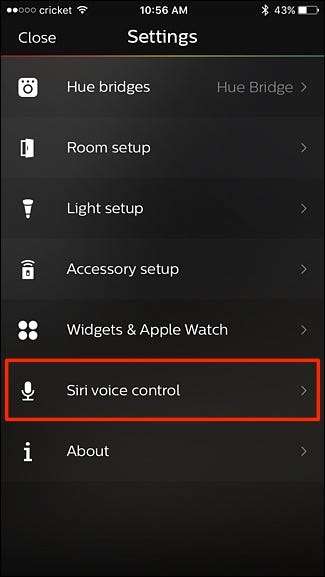
Στο κάτω μέρος, πατήστε στο "Pair Bridge".
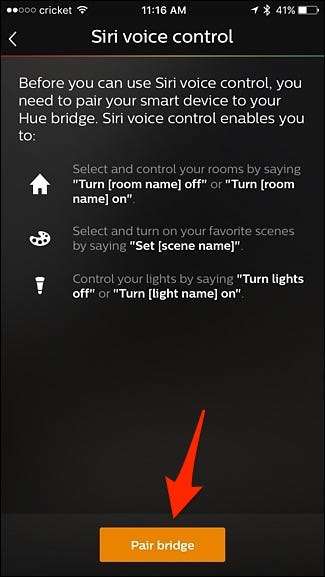
Εάν δεν έχετε ρυθμίσει ακόμα το HomeKit, θα σας ζητηθεί να δημιουργήσετε ένα "σπίτι" και να το ονομάσετε ό, τι θέλετε. Πατήστε "Δημιουργία σπιτιού" όταν τελειώσετε.
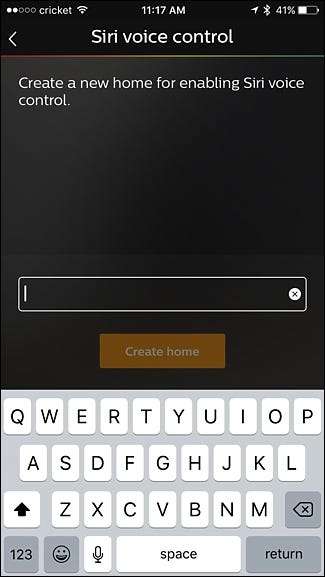
Στη συνέχεια, θα σας ζητηθεί να σαρώσετε τον αριθμό στο πίσω μέρος της μονάδας Hue Bridge, αλλά μπορείτε επίσης να εισαγάγετε με μη αυτόματο τρόπο τον αριθμό πατώντας στο "Μη αυτόματη εισαγωγή κωδικού". Δεδομένου ότι η γέφυρα Hue μου είναι μέχρι κάτω (όπως και οι περισσότεροι από τους άλλους κόμβους μου), έχω τους κωδικούς που γράφονται στον υπολογιστή μου και τους πληκτρολογώ απλά με το χέρι, κάτι που είναι ευκολότερο και γρηγορότερο από το να τρέχω μέχρι κάτω μόνο για σάρωση ο αριθμός.
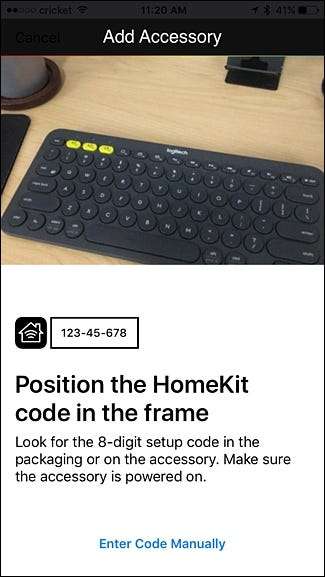
Μόλις σαρώσετε ή εισαγάγετε τον κωδικό, θα χρειαστούν λίγα δευτερόλεπτα για τη σύζευξή του. Μόλις ολοκληρωθεί, θα μεταφερθείτε στην οθόνη φωνητικού ελέγχου Siri, όπου μπορείτε να διαχειριστείτε ποια φώτα, δωμάτια και σκηνές θέλετε να χρησιμοποιήσετε με το Siri και ποια δεν έχετε. Ορισμένοι ενδέχεται να μην συγχρονίζονται σωστά με το Siri και θα έχετε μια πορτοκαλί κουκκίδα στα δεξιά. Πατήστε σε αυτό για να το διορθώσετε.
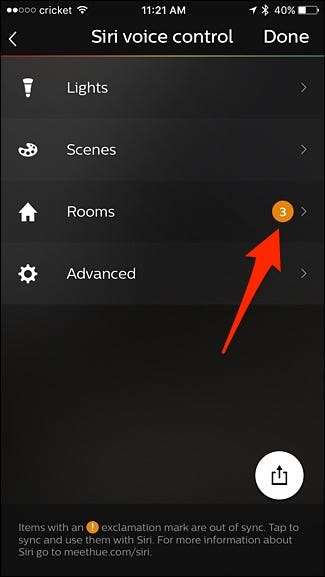
Από εκεί, πατήστε τα πλαίσια ελέγχου δίπλα στα δωμάτια που έχουν πορτοκαλί θαυμαστικά για να διορθώσετε τον συγχρονισμό. Ωστόσο, εάν δεν θέλετε αυτά τα δωμάτια να συνδέονται με το Siri, μπορείτε να τα αφήσετε να είναι.
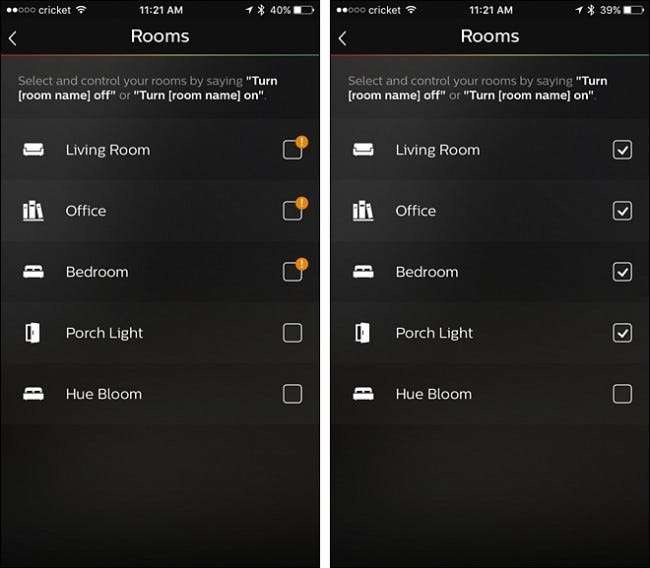
Μόλις τελειώσετε, επιστρέψτε στην προηγούμενη οθόνη και πατήστε "Τέλος" στην επάνω δεξιά γωνία για να αποθηκεύσετε τις αλλαγές και να ολοκληρώσετε το φωνητικό έλεγχο Siri.
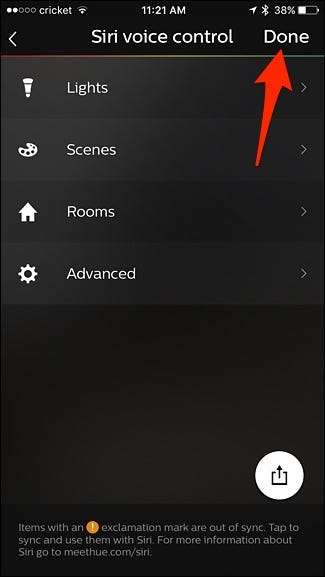
Διαφορετικά συστήματα και εφαρμογές με δυνατότητα HomeKit θα έχουν διαφορετικές μεθόδους επιλογής, αλλά ο γενικός κανόνας είναι ότι μπορείτε πάντα να επιλέξετε ομαδοποιήσεις (που ονομάζονται σκηνές, αίθουσες ή ζώνες ανάλογα με τον τρόπο οργάνωσής τους εντός της εφαρμογής) ή / και μεμονωμένα στοιχεία του σύστημα όπως οι ξεχωριστοί λαμπτήρες ή φωτιστικά.
Πώς να ελέγξετε τα φώτα σας

Μόλις περάσετε από την ταλαιπωρία της ρύθμισης του φυσικού συστήματος και ξεπεράσετε τη δευτερεύουσα κρίση σύνδεσης της εφαρμογής Hue με το σύστημα HomeKit, είναι απλώς θέμα κλοτσής και έκδοσης εντολών στο Siri.
Μια σημαντική σημείωση προτού προχωρήσουμε, ορισμένα ονόματα μπορεί να είναι δύσκολα για το Siri επειδή αποτελούν μέρος άλλων κοινών εντολών. Το Siri, για παράδειγμα, θέλει απεγνωσμένα να αναλύσει τα ονόματα και τις ημερομηνίες σε ενέργειες επαφών και ενέργειες ημερολογίου.

Ως εκ τούτου, ζητάει μόνο έναν πονοκέφαλο για να ονομάσει τη λάμπα του υπνοδωματίου στην πλευρά του συζύγου σας στο κρεβάτι "Nicole Lamp" γιατί τη μισή φορά που λέτε "Nicole" σε μια φωνητική εντολή, η Siri θα θέλει να κάνει κάτι που σχετίζεται με τα στοιχεία επικοινωνίας της Nicole. Το ίδιο ισχύει για οποιεσδήποτε λέξεις που ακούγονται σαν σχετίζονται με ενέργειες ημερολογίου (σήμερα, απόψε, Τρίτη, έχετε την ιδέα). Το Σίρι είναι πιο ευτυχισμένοι όταν οι πιθανές εντολές σας είναι πολύ σαφείς. Η ονομασία μιας σκηνής "Λειτουργία ταινίας" ή απλώς "Ταινίες" είναι πολύ πιο ασφαλής, επειδή είναι πολύ απίθανο να προκαλέσει σύγχυση που σχετίζεται με το Siri.
Έχοντας αυτό υπόψη, μπορείτε να χρησιμοποιήσετε τις ακόλουθες εντολές για να επικοινωνήσετε με το Siri και το σύστημα φωτός Philips Hue:
- "Γυρίστε όλα τα φώτα [on/off]"
- "Στροφή [light name] [on/off]"
- "Γυρίστε τα [room] φώτα [on/off]"
- «Σετ [scene name]
- "Ορίστε τα φώτα σε [X %] φωτεινότητα"
- "Σετ φώτων [color]" (μόνο λαμπτήρες χρώματος απόχρωσης)
- "Ορισμός σκηνής [scene name]" (η προσθήκη "σκηνής" στην εντολή λειτουργεί καλά αν έχετε ένα όνομα σκηνής που ενεργοποιεί το Siri)
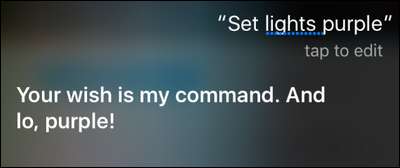
Μπορεί να υπάρχουν και άλλοι (η τεκμηρίωση του Hue δεν περιλαμβάνει καν όλες τις παραπάνω εντολές), αλλά αυτές είναι μερικές που έχουμε δοκιμάσει και επιβεβαιώσει ότι λειτουργούν. Μπορεί να ανακαλύψετε μερικούς άλλους καθώς πειραματίζεστε.







